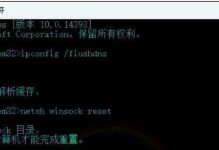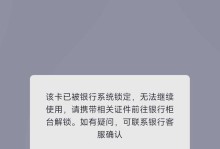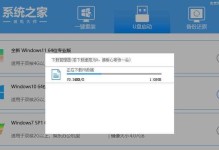Windows10作为微软最新的操作系统,拥有更强大的功能和更好的用户体验,因此许多用户都希望尽快升级到最新版本。本文将为您提供一份详细的Windows10安装教程,从下载到完成安装的整个过程,帮助您顺利升级到Windows10。

一、下载Windows10的最新版本
在浏览器中搜索“Windows10下载”,找到微软官方网站并点击进入。
二、选择适合您电脑的版本
根据您的电脑配置选择适合的Windows10版本,如家庭版、专业版等。

三、查看系统要求
在下载页面上,查看并确保您的电脑满足Windows10的系统要求,如处理器、内存和磁盘空间等。
四、备份重要文件和数据
在进行任何系统更新或升级之前,务必备份重要文件和数据,以免意外丢失。
五、下载Windows10ISO文件
选择您需要的Windows10版本后,点击下载按钮,开始下载Windows10ISO文件到您的电脑。

六、制作Windows10安装盘
将下载好的ISO文件刻录到空白DVD或创建启动U盘,以便进行安装。
七、准备BIOS设置
在安装Windows10之前,您需要进入电脑的BIOS设置界面,将启动顺序调整为先从DVD或U盘启动。
八、启动电脑并进入安装界面
使用制作好的安装盘启动电脑,并按照屏幕上的指示进入Windows10安装界面。
九、选择安装类型
在安装界面上,选择“自定义安装”,以便进行高级选项设置。
十、分区和格式化
在自定义安装选项中,选择您希望安装Windows10的磁盘分区,并进行格式化。
十一、等待安装过程完成
点击“下一步”后,系统将开始自动安装Windows10,并等待安装过程完成。
十二、设置个人首选项
在安装完成后,根据您的个人首选项进行Windows10的设置,包括语言、时区、网络和隐私设置等。
十三、更新系统和驱动程序
在完成Windows10的初始设置后,务必更新系统和驱动程序,以确保最新的稳定性和安全性。
十四、重新安装软件和配置文件
根据您的需求,重新安装之前的软件程序和导入之前备份的配置文件,以恢复之前的工作环境。
十五、完成Windows10的安装
恭喜您!您已经完成了Windows10的安装,现在可以开始享受新系统带来的各种功能和改进。
通过本文的详细教程,您可以轻松地完成Windows10的下载和安装过程。记得在开始安装之前备份重要文件和数据,并在安装完成后更新系统和驱动程序。希望您能顺利升级到Windows10,并享受它带来的卓越体验。